Poznámka: Snažíme se pro vás co nejrychleji zajistit aktuální obsah nápovědy ve vašem jazyce. Tato stránka byla přeložena automaticky a může obsahovat gramatické chyby nebo nepřesnosti. Naším cílem je to, aby pro vás byl její obsah užitečný. Mohli byste nám prosím dát ve spodní části této stránky vědět, jestli vám informace v článku pomohly? Pokud byste se rádi podívali na jeho anglickou verzi, najdete ji tady .
Blog je web umožňující vám a vaší organizaci rychle sdílet nápady a informace. Blogy obsahují příspěvky datované a seřazené ve zpětném chronologickém pořadí. Uživatelé mohou k příspěvkům připojit komentáře a poskytnout odkazy na zajímavé weby, fotografie a související blogy.
Příspěvky do blogu lze vytvářet rychle a často mají neformální zabarvení nebo jsou psány z jedinečného pohledu. Třebaže blogy jsou na Internetu často používány k psaní komentářů, mohou být použity několika způsoby i v podnikovém prostředí.
Služba Windows SharePoint Services poskytuje šablonu blogu, která usnadňuje vytvoření blogu. Blog je web, který obsahuje seznamy a knihovny, jako například seznam příspěvků do blogu, seznam dalších blogů a knihovnu fotografií. Po vytvoření blogu můžete nastavit kategorie a pak přizpůsobit nastavení blogu.
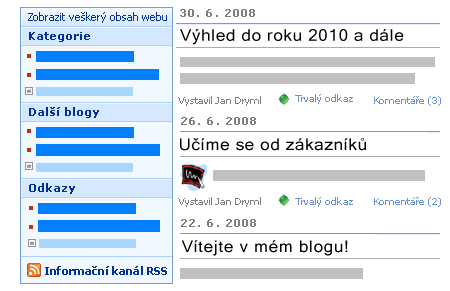
Při vytváření blogu je třeba rozhodnout, zda má blog zdědit oprávnění z nadřazeného webu nebo zda chcete nastavit jedinečná oprávnění ručně. Ve většině případů byste měli nastavit jedinečná oprávnění k blogu, abyste zajistili, že budete moci spravovat jeho nastavení webu, seznamy a knihovny nezávisle na nadřazeném webu. Na blogu například můžete udělit volnější oprávnění než na nadřazeném webu, například povolit čtení blogu a zadávání komentářů všem ověřeným uživatelům intranetu.
Blog také můžete vytvořit a přizpůsobit pomocí aplikace pro návrh nebo úpravy webu, která je kompatibilní se službou Windows SharePoint Services, například aplikace Microsoft Office SharePoint Designer 2007.
Dříve než začnete do blogu přidávat obsah, je vhodné ověřit, zda jsou web, seznamy a knihovny nastaveny požadovaným způsobem. Můžete například upravit popis seznamu, abyste čtenářům pomohli porozumět jeho účelu, změnit oprávnění k blogu nebo seznamu Další blogy či sledovat verze příspěvků do blogu, abyste mohli v případě potřeby obnovit předchozí verzi příspěvku.
Jakmile přizpůsobíte nastavení blogu, můžete nastavit kategorie, které vám pomohou uspořádat příspěvky. Kategorie jsou užitečné zejména v případě, že vytváříte příspěvky do blogu o různých tématech nebo k různým účelům, například o aktuálních událostech, debatě o zvláštním projektu, určité technologii nebo koníčku. Jsou-li příspěvky uspořádány do kategorií, mohou uživatelé klepnutím na příslušnou kategorii v seznamu Kategorie snáze najít příspěvky, které vyhovují jejich zájmům.

Chcete-li vytvořit blog, musíte mít oprávnění k vytváření webů. Další informace vám poskytne vlastník nebo správce webu.
-
Klepněte na tlačítko Zobrazit veškerý obsah webu a potom na stránce Veškerý obsah webu klepněte na tlačítko Vytvořit.
Tip: Ve většině případů můžete místo provedení tohoto kroku použít nabídku Akce webu

-
V seznamu Webové stránky klepněte na položku Weby a pracovní prostory.
-
V oblasti Nadpis a popis zadejte název a popis blogu.
Název bude zobrazen v navigaci na každé stránce webu, například na horním panelu odkazů, a popis bude zobrazen v horní části každé stránky.
-
V oddílu Webová adresa zadejte koncovou adresu webové adresy, kterou chcete pro blog používat.
-
V oddílu Výběr šablony klepněte na kartu Spolupráce a pak na možnost Blog.
-
V oddílu Oprávnění proveďte jednu z následujících akcí:
-
Chcete-li použít stejná oprávnění a skupiny jako nadřazený web, klepněte na možnost Použít stejná oprávnění jako nadřazený web.
-
Pokud chcete pro blog nastavit jedinečná oprávnění, klepněte na možnost Použít jedinečná oprávnění.
Vyberete-li jedinečná oprávnění, budete je moci nastavit, jakmile dokončíte zadávání nastavení na aktuální stránce.
-
-
Chcete-li na stránkách blogu zobrazit horní navigační panel nadřazeného webu, klepněte v oddílu Dědičnost navigace na možnost Ano.
-
Klikněte na tlačítko Vytvořit.
-
Jestliže se zobrazí stránka Nastavit skupiny pro tento web, nastavte návštěvníky, členy a vlastníky webu.
Tip: Další informace o oprávněních a přístupu k obsahu naleznete v části Viz také.
-
Klikněte na OK.
Máte-li v úmyslu vytvořit několik příspěvků do blogu nebo příspěvky o různých tématech, je vhodné nastavit kategorie. Čtenáři budou moci klepnout na kategorii, kterou si chtějí přečíst, což jim usnadní nalezení příspěvků, které je zajímají.
Později lze přidat další kategorie nebo upravit názvy kategorií. Pokud nechcete používat kategorie, můžete při vytvoření příspěvku zvolit kategorii Žádná.
-
V oddílu Odkazy pro správu klepněte na možnost Veškerý obsah.
-
V oddílu Seznamy klepněte na možnost Kategorie.
Zobrazí se seznam Kategorie. Pokud jste dosud nenastavili kategorie blogu, bude seznam obsahovat zástupné kategorie, například Kategorie 1 a Kategorie 2.
-
V seznamu kategorie klikněte Upravit tlačítko

-
Vyberte zástupný text, zadejte nový požadovaný text a pak klepněte na tlačítko OK.
-
Opakujte kroky 3 až 5, dokud nenahradíte všechny existující zástupné kategorie vlastními kategoriemi.
-
Pokud chcete přidat další kategorie, klikněte na Nový

-
Chcete-li kategorii odstranit, umístěte ukazatel na její název, klepněte na šipku a klepněte na příkaz Odstranit položku.
Po vytvoření blogu můžete přizpůsobení jeho nastavení nebo nastavení jeho seznamů a knihoven. Blog obsahuje sadu odkazů pro přizpůsobení, které umožňují rychle přizpůsobit a spravovat nastavení.
V následujícím postupu jsou uvedeny obecné kroky přizpůsobení webu. Odkazy na informace o webech, seznamech a knihovnách naleznete v části Viz také.
-
V blogu v oddílu Odkazy pro správu proveďte jednu z následujících akcí:
-
Chcete-li přizpůsobit seznam Příspěvky, klepněte na možnost Spravovat příspěvky.
-
Chcete-li přizpůsobit seznam Komentáře, klepněte na možnost Spravovat komentáře.
-
Chcete-li přizpůsobit seznam Další blogy, klepněte na možnost Veškerý obsah. V oddílu Seznamy klepněte na možnost Další blogy.
-
Chcete-li přizpůsobit kterýkoli jiný seznam nebo knihovnu v blogu, například seznam Odkazy nebo knihovnu obrázků Fotografie, klepněte na možnost Veškerý obsah a pak klepněte na seznam, který chcete změnit.
-
-
V nabídce Nastavení

-
Klepněte na typ nastavení, které chcete změnit, například Nastavení správy verzí nebo Oprávnění pro tento seznam, a proveďte příslušné změny.
-
Opakujte tento postup pro veškeré nastavení, seznamy nebo knihovny, které chcete změnit.
Tip: Boční navigace, která se zobrazí v části Zobrazit veškerý obsah webu na nejvyšší úrovni blogu, je obsažená ve webových částech. Pokud máte oprávnění k navrhování stránek, můžete upravit tento navigace úpravou stránky stejně jako jakékoli Stránka webových částí. Například můžete skrýt seznamu kategorie ukončením webové části.










